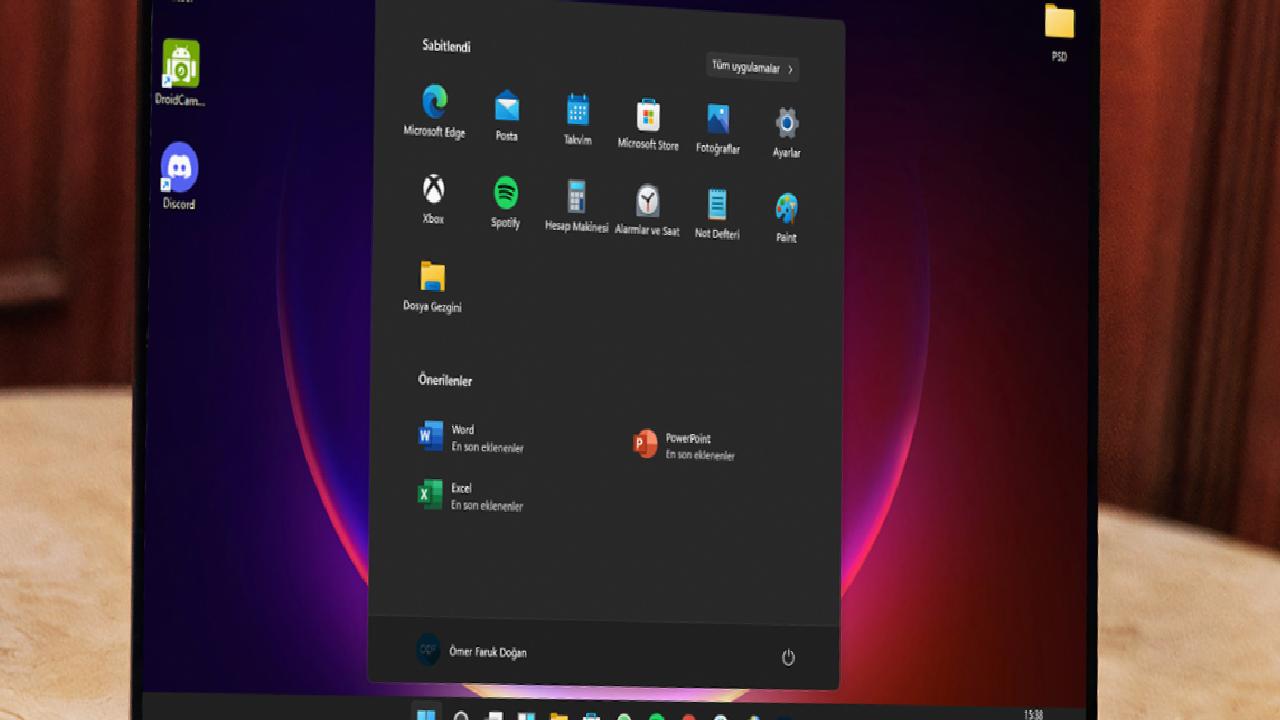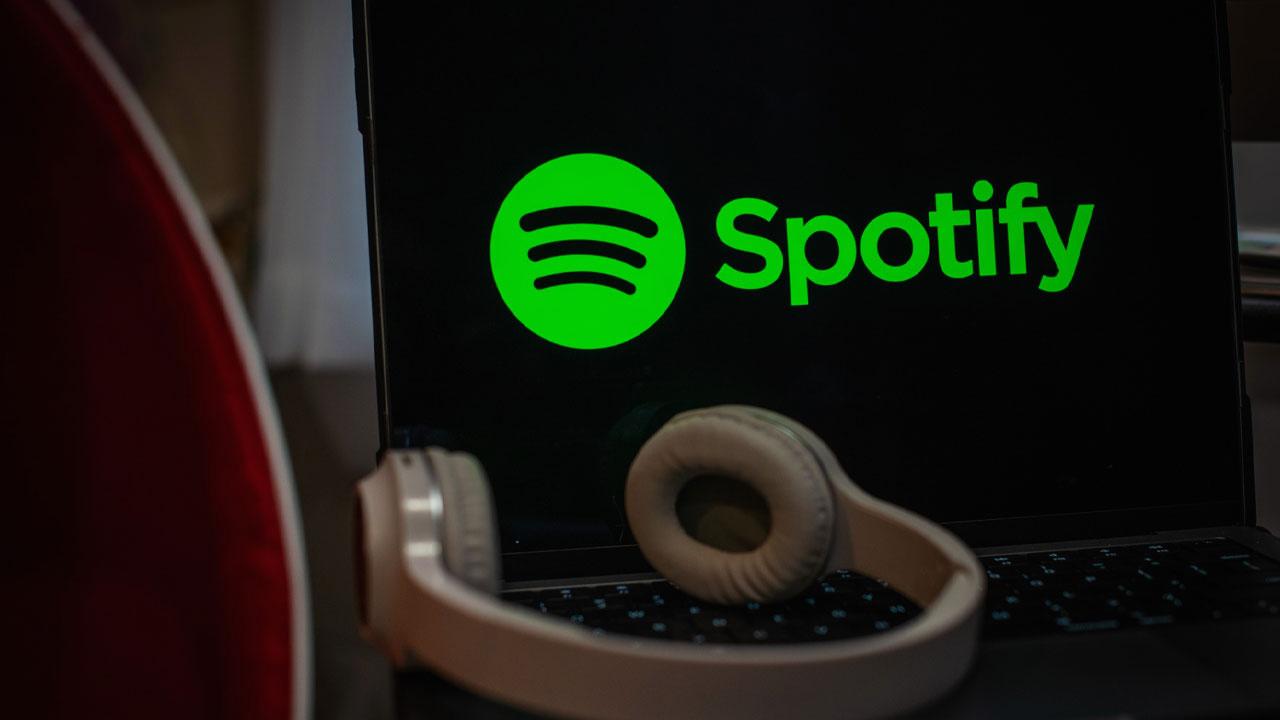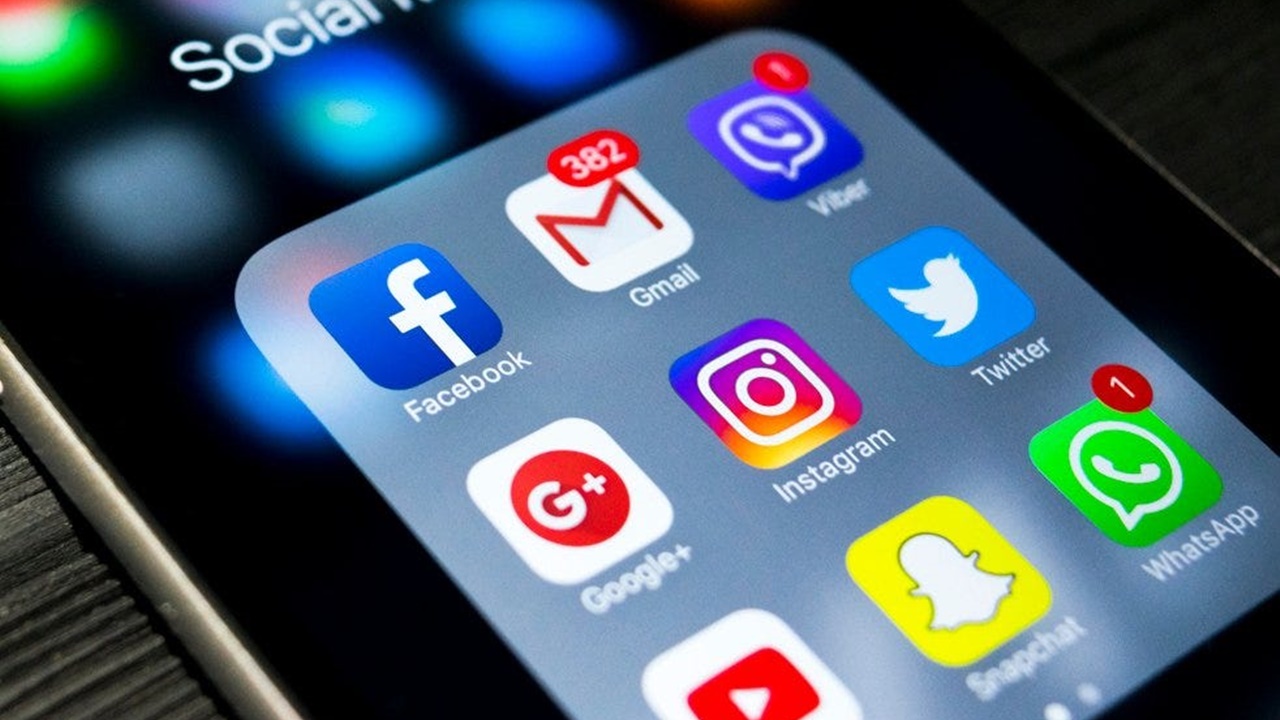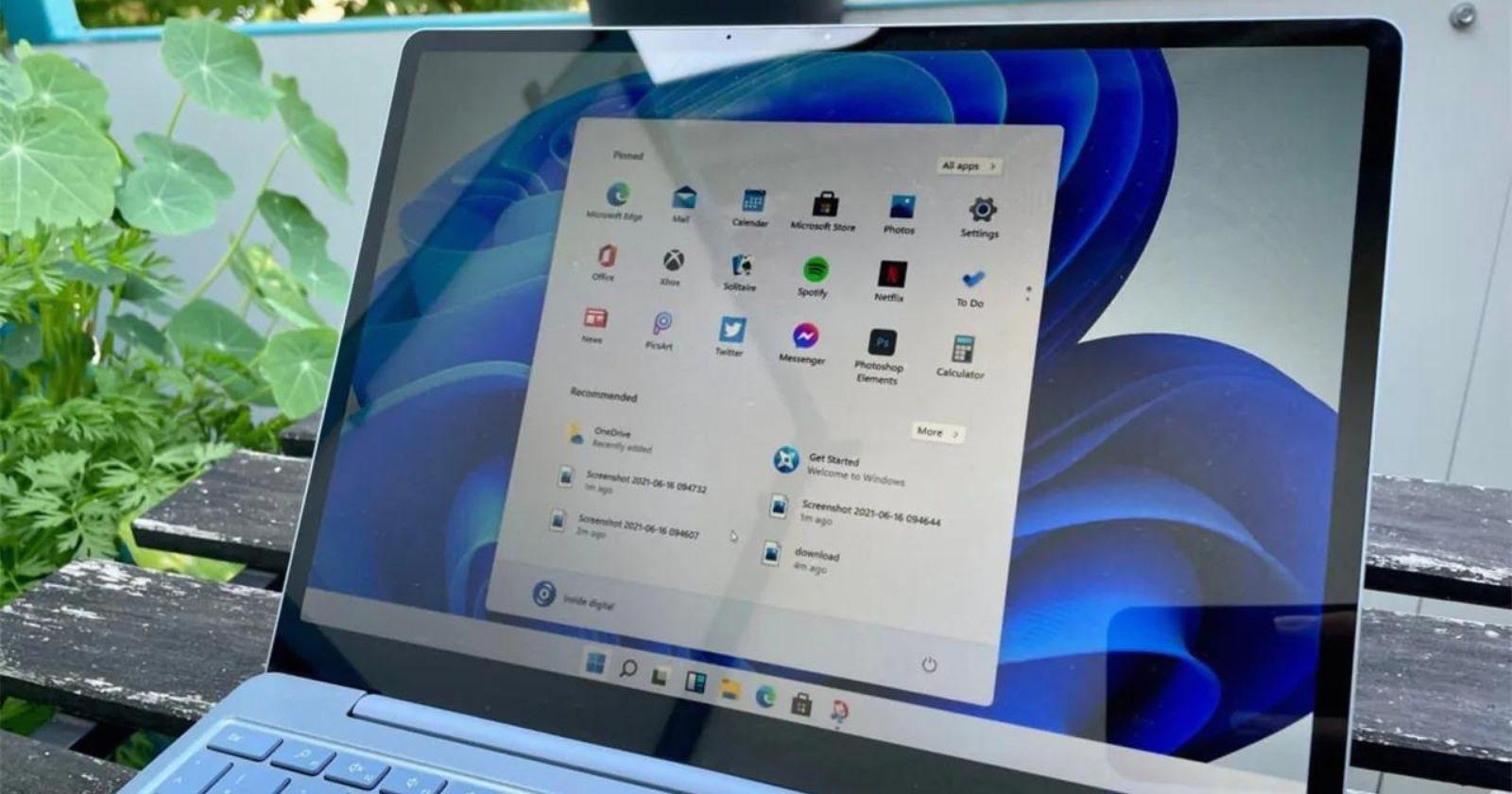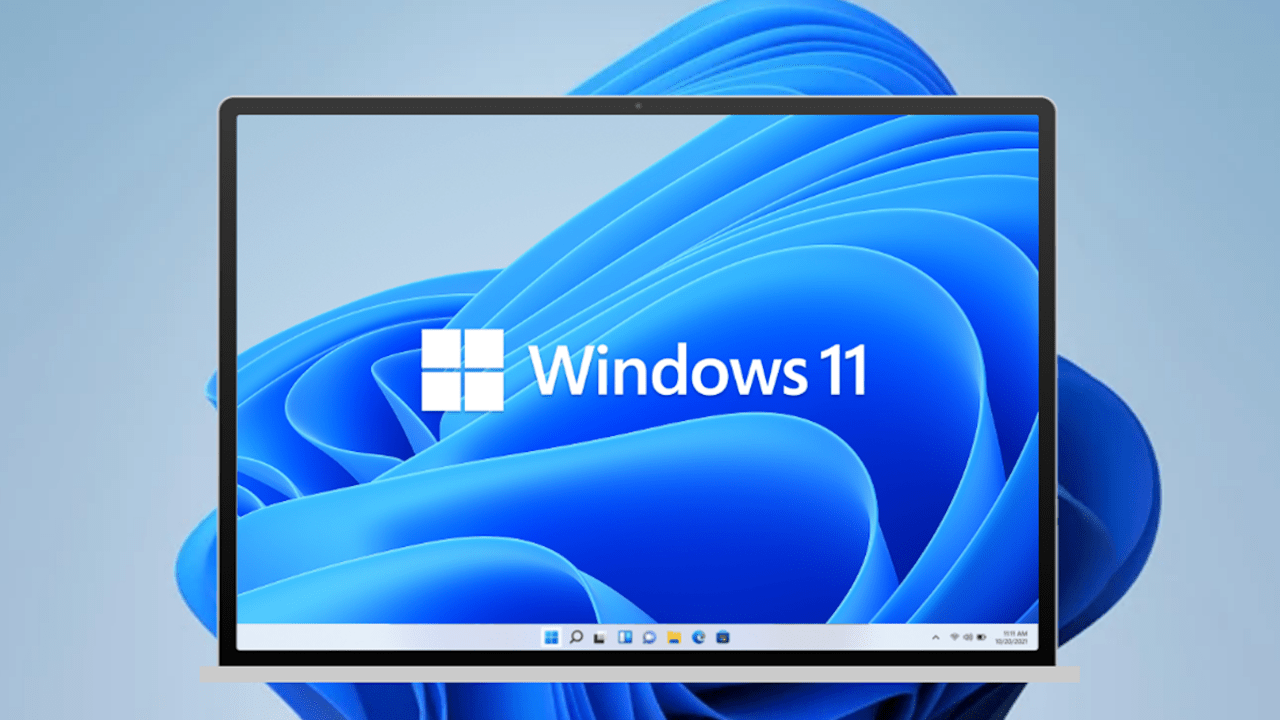Windows 11’i güncellediniz ve bilgisayarınız mı yavaşladı? İşte çözümü!
Windows 11 güncelledikten sonra yavaşladı mı? İşte Windows 11 23H2 sürümüne geçince performans düşüşü yaşamamak için yapmanız gereken işlem!

Windows 11’i 2023 güncelleştirmesine (23H2) güncelledikten sonra oyun performansında yaklaşık yüzde 8’lik bir düşüş fark eden bir kullanıcı, Microsoft’tan sorunu çözen bir düzeltme aldı. Peki ne gibi bir sorun yaşadı ve bu sorunu nasıl çözdü? Eğer siz de Windows 11 güncelledikten sonra yavaşladı diyorsanız bu yöntemi uygulayabilirsiniz.
Windows 11 güncelledikten sonra yavaşladı sorunu nasıl çözülür?
Bir Reddit kullanıcısı, AMD 5800X3D işlemcisinin Windows 11 güncellemesinden önce ve sonra performansını ölçtü. Ölçümden sonra şunları yazdı: “Basitçe söylemek gerekirse, her işlemci karşılaştırması, yeni/temiz bir kurulumdan sonra bile 22H2’den Windows 11 23H2’ye güncelleme sonrasında işlemci performansının önemli ölçüde düştüğünü gösteriyor.”
Kullanıcı, “Buraya sonsuz bir kıyaslama sonuçları listesi ekleyebilirim. Ancak sadece 22H2 ile karşılaştırıldığında ister tek ister çoklu iş parçacığı olsun her birinde 23H2 güncellemesinden sonra %5-8 daha yavaş olduğunu söylemeliyim” diye ekledi.
En azından Reddit başlığındaki sorun AMD Ryzen işlemcilerle sınırlı görünüyor. Ancak Microsoft’un sitesi de dahil olmak üzere diğer kullanıcılar Intel 13. nesil işlemci içeren bilgisayarlardan da şikayetçi oldu. Neyse ki birkaç gün sonra sorunu yaşayan kullanıcı, Microsoft’tan görünüşe göre sorunu çözen bir yanıt aldı.
Sorunu yaşayan kullanıcının aldığı yanıta göre açıklaması şöyleydi: “Microsoft’tan 3 gün sonra bir yanıt aldım. Bana Windows Defender’ı birkaç PowerShell komutu ile sıfırlamamı ardından yeniden başlatmamı ve BIOS’ta CPU Sanallaştırmasını etkinleştirmemi söylediler. İşlemcim artık bu güvenlik özelliklerini devre dışı bıraktığım 22H2’deki gibi performans gösteriyor.”
Windows 11 güncelledikten sonra yavaşladı sorununun çözüm yöntemini şöyle basitçe açıklayalım:
- Klavyenizden Windows tuşuna basın.
- Ardından arama yerine “PowerShell” yazdıktan sonra çıkan uygulamayı sağ tıklayıp yönetici olarak çalıştır seçeneğini seçin.
- Ardından çıkan pencereye:
- Set-ExecutionPolicy Unrestricted
- Get-AppxPackage Microsoft.SecHealthUI -AllUsers Reset-AppxPackage
- Kodlarını yazın.
- Bilgisayarınızı yeniden başlattıktan sonra BIOS’a girmek için F10 tuşuna art arda basın. (Bu tuş bilgisayardan bilgisayara değişir araştırabilirsiniz.)
- BIOS’tan “Yapılandırma” sekmesinin altındaki “Sanallaştırma Teknolojisi” özelliğini açın.
- Windows tuşuna basıp arama yerine Windows Güvenliği yazarak uygulamasını açın ve Çekirdek Yalıtımı altında Bellek Bütünlüğünün etkinleştirildiğinden emin olun.
- Bilgisayarınızı yeniden başlattığınızda sorun çözülecektir.
Microsoft haklıysa, bunun Windows 11 2023 Güncelleştirmesi yaptıktan sonra karşılaştığınız işlemci yavaşlamalarını düzelteceğini umuyoruz. Yöntemleri uyguladıktan sonra kullanıcı, oyun kıyaslamalarının Windows 11 22H2’ye göre beklenen seviyelerde olduğunu, hatta bazı ekran kartı kıyaslamalarının arttığını söyledi.
Kaynak: Shiftdelete